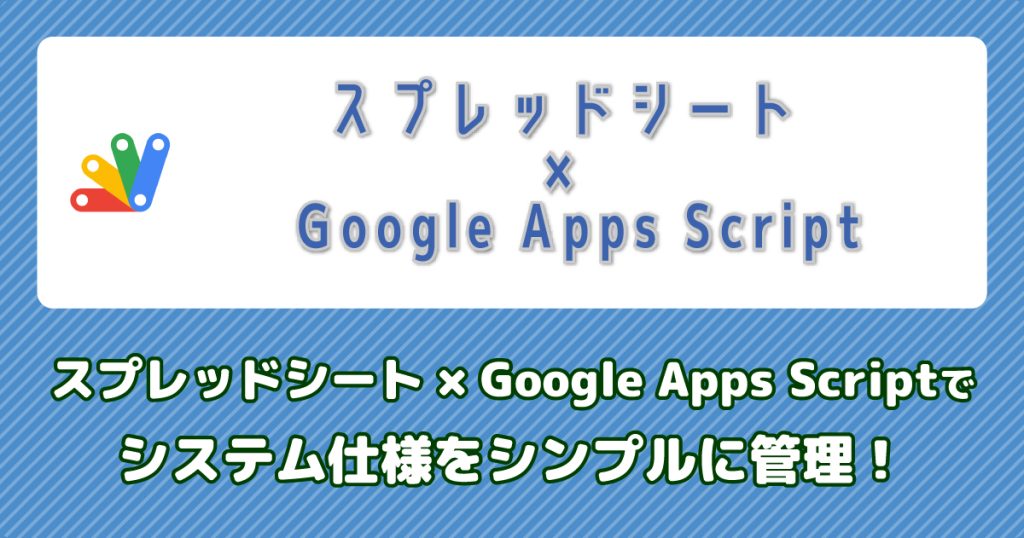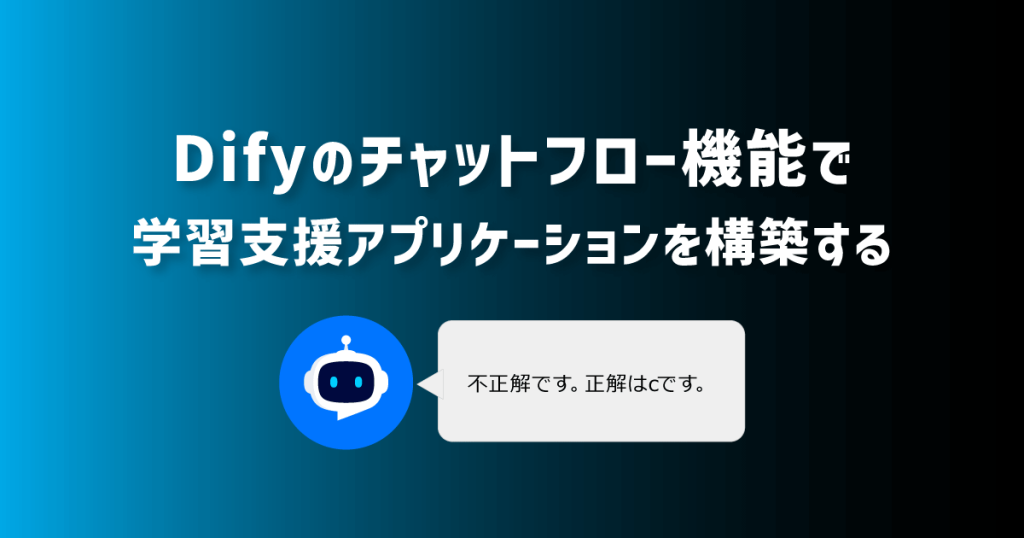こんにちは。クオリティマネージャーの”黒山羊さん”です。
前回は生成AI作成の議事録を補完する議事メモの取り方について書かせてもらいました。
これまで私は生成AIでの議事録作成を試したことがなく、生成AIを使った議事録作成はお客様が行ったり、チームメンバーが行ったりしていました。
チームメンバーの作成した議事録が、お客様作成のものと比べて綺麗にまとまっていたので、何か秘訣があるかと聞いたら、ちょっとしたコツを教えてもらいました。
それを聞いて自分でも生成AIを使ってみたところ、思った以上に簡単に議事録作成が出来ました。
このブログは私と同じように生成AIを使っている人が周りにチラホラ出てきて、自分も使ってみようかな。でも、初めてだとちょっと踏ん切りがつかないな。
そういう人に向けて書きました。
使用する生成AIと環境
まず、私が使用した生成AIと会議ツールをお伝えします。
- 生成AI :Copilot
- 会議ツール :Teams
業務PCがWindowsであれば、どちらも簡単に使用することが出来るものです。
他に生成AIはChatGPTが有名ですが、今回のような議事録作成はCopilotの方をお勧めします。
以下の表はCopilotに聞いた、ChatGPTとCopilotの比較です。
| 項目 | ChatGPT(OpenAI) | Copilot(Microsoft) |
|---|---|---|
| 創作・文章生成 | 小説、ブログ、SNS投稿などの自然な文章が得意 | ビジネス文書や要約は得意だが、創作性はやや控えめ |
| 会話の自然さ | 長時間の対話や雑談がスムーズ | 実務寄りで、やや堅めの応答が多い |
| プログラミング支援 | 多言語対応でコード生成・デバッグが得意 | コード生成も可能だが、Office連携が主軸 |
| カスタマイズ性 | ユーザーの好みに合わせて育てやすい | Microsoft製品との統合が前提で柔軟性は限定的 |
| 対応分野の広さ | 教育、創作、趣味、雑談など幅広い | ビジネス・業務効率化に特化 |
CopilotはOffice連携が得意であり、カスタマイズなどする必要なく作成した議事録を直接Word形式で出力することが出来ます。
ChatGPTでもアドインやプラグインを入れることでWord等と連携することも可能ですが、今回のように議事録作成しWord形式で保存するならCopilotの方が向いていると思います。
生成AIを使用した議事録の作り方(基本編)
1. Teamsで会議を実施し、文字起こしを行う
Teamsで会議が始まったら、メニューの「その他」をクリックし、「レコーディングと文字起こし」→「レコーディングを開始」を選択する。
(会議設定時にレコーディングを自動的に開始することも可能です)
2. 会議が終了したらトランスクリプト(文字起こし)をダウンロードする
会議が終了したらTeamsのメニューから「チャット」を選び、先程まで行っていた会議チャットを選択。
コンテンツとして「トランスクリプト」が表示されているので、それをクリック。
出てきた画面より、「ダウンロード」を選択し、「.docx 形式でダウンロード」をクリックすれば、自分のローカルにダウンロードされます。
3. Copilotにトランスクリプトを渡し議事録を作成する
Copilotを立ち上げ、先程のトランスクリプトをドラッグアンドドロップ。
アップロードされるのを待って、「議事録を作って」と打ち込む。
すると、要約された議事録が表示される。
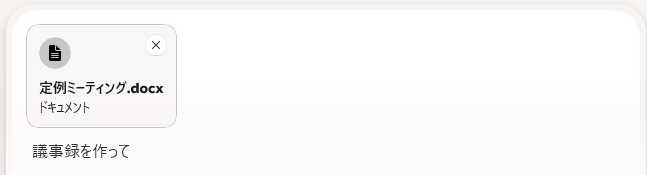
4. 出力された議事録を確認し、適宜修正する
人の名前やサービス名、会社名などの固有名詞は間違っていることが多々あります。
そんな場合は「〇〇を△△にして」とお願いすれば、文言を直した議事録にしてくれます。
例:「苦労ヤギを黒山羊にして」
複数個所の修正が必要な場合は「、」でつなげれば1回で修正してくれます。
例:「苦労ヤギを黒山羊、ホワイトゴートをWhiteGoatにして」

5. 生成された議事録をWord形式で出力する
4. で生成された内容でよければ、「Wordで出力して」と打ち込めば、Wordファイルが表示されるので、それをダウンロードする。

以上で、Teamsの文字起こしから議事録がWordファイルで作成されました。
生成AIを使用した議事録の作り方(応用編)
基本編で議事録は出来ましたが、欲しい形式とは異なる場合もあると思います。
その場合はCopilotにお願いする内容を具体的にすると、より欲しいものに近づけることが出来ます。
例:「宿題事項と要点をまとめて議事録を作って」
「要点を箇条書きにして議事録を作って」
などです。
また、結論や決定事項をまとめたい場合も、お願いするとAIがまとめてくれます。
例:「決定事項をまとめて」
他にも特定の発言者の意見を振り返りたいならその旨お願いすれば、改めてトランスクリプトから発言を抽出してくれます。
例:「黒山羊さんの手紙に関する意見についてピックアップして」
なお、白熱した会議でトランスクリプトが大きくなった際、何度試しても読み込みエラーになることがあります。(体感2時間超の会議でエラーになります)
トランスクリプトを分割して、議事録作成を行うなどの工夫が必要です。
例:分割したトランスクリプトをまとめて読み込ませ、「2つのファイルをまとめて、議事録を作って」
※分割したトランスクリプトを1つずつ読み込ませて議事録作成し、後でつなげることも可能
生成AIは何度でも修正してくれるので納得いくまで出力内容を見直してみましょう
その他、作成手順で詰まったところ
上記の作成手順で、Copilotに聞く以前に詰まったところがあった為、備忘のため記述します。
- ◆Teams会議が終わったのに「トランスクリプト」が表示されない
- 会議終了前にレコーディングを止めず、会議に誰かが残ったままだと、トランスクリプトが表示されません。
- その場合は会議から全員出るまでしばらく待って見てください。
- ◆「トランスクリプト」は表示されたがダウンロード出来ない
- (権限割り当てをしていない場合)「トランスクリプト」のダウンロードが可能なのは、会議の主催者のみです。
- ダウンロードできない場合は主催者に取得をお願いしてください。
おわりに
やってみると思った以上に簡単に議事録作成することが出来ました。
具体的な指示が必要だったり、文言の微調整は必要だったりしますが、それでも自分で議事録をまとめていた頃とは比較にならない労力で議事録作成出来ることに感激です。
また、自分で生成AIを使用して議事録を作るようになってからは、
会議の発言もより5W1Hを意識したり、具体的な意見を心掛けるようになりました。
よかったら皆さんも生成AIを使って、仕事を楽にしていきましょう!!